一、进入官网,点击[下载Unity],点击右上角的小人头像,点击[创建Unity ID](创建ID的方法你点进去按照它要求你的一步一步做就行啦)。

二、创建完Unity ID并登录(或已有Unity ID并登录)后,下拉网页,点击[下载Unity Hub],点击[Windows下载]并等待一分钟左右(家里网卡的可能得多等一会)。

三、等待下载完毕后,将安装包存到路径:C:\Unity Hub\azb 中方便之后再去寻找,然后点级UnityHubSetup.exe。

四、如要求设备更改权限,同意就可以了。
(这里无法配图)
五、写着Unity Hub 安装的窗口弹出后,直接单击[我同意]。
六、可以直接输入路径:C\Unity Hub\az 或 找到 C盘 下 Unity Hub 文件夹,点开后新建名为az的文件夹再点击,这两种是一样的效果(如果 az 后面还跟着一个 \,将 \ 去掉也可以),然后点击[安装](点击[安装]这里就不配图了)并等待大约半分钟。

七、出现完成窗口后,则直接点击[完成]并运行就可以了。

八、如出现如下窗口,则点击允许访问即可(仅Windows系统)。
 九、在文件夹Unity Hub中,再加三个文件夹,如下图所示:
九、在文件夹Unity Hub中,再加三个文件夹,如下图所示:
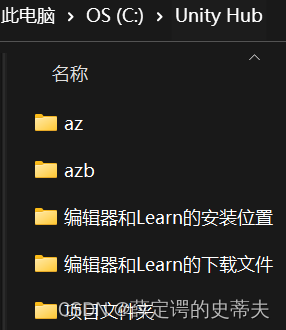
十、进入Unity Hub程序并登录后,点击设置按钮。
 十一、为之后的项目设置项目文件夹的路径,方法如下:
十一、为之后的项目设置项目文件夹的路径,方法如下:
 十二、设置Unity的下载位置,方法如下:
十二、设置Unity的下载位置,方法如下:
 十三、重进官网并选择长期支持版 。
十三、重进官网并选择长期支持版 。

十四、点击后会自动打开Unity Hub并弹出如下窗口,勾选[简体中文]后点击[继续]按钮。

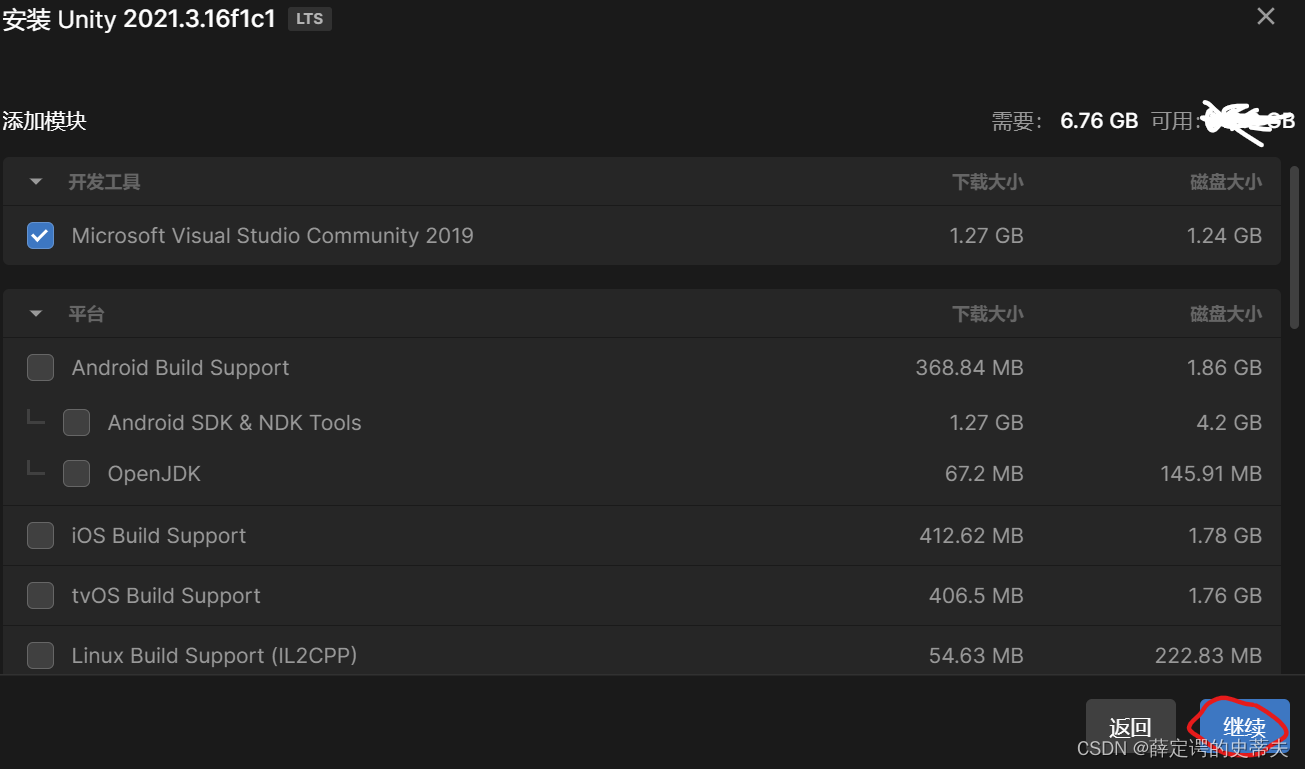
十五、他将会弹出如下窗口,此时你需要勾选[同意以上条件],并点击[安装]

十六、等待安装即可:
